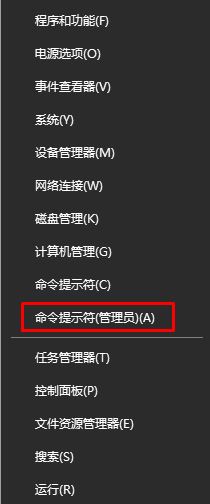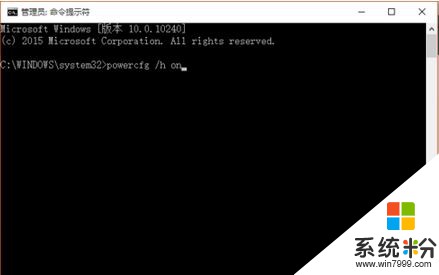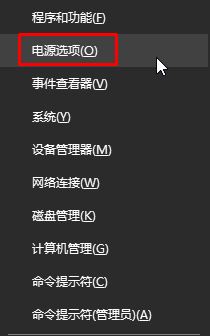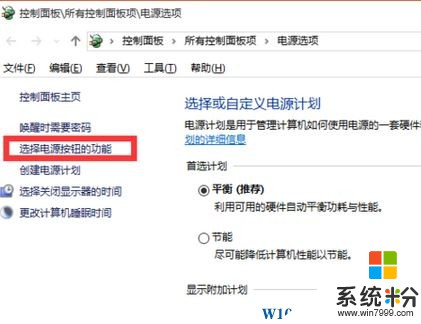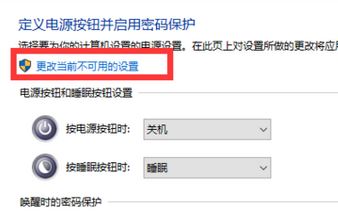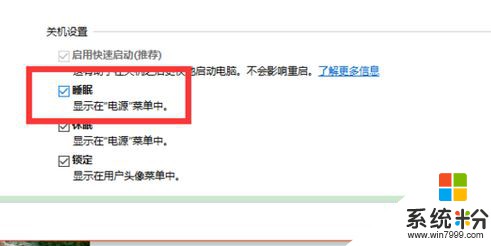在Win10係統中該如何開啟休眠模式呢?有用戶反應win10係統中開始菜單的休眠按鈕呈灰色無法選取狀態,該怎麼辦?在本文中係統粉小編給大家分享下Win10開啟休眠模式的方法!
Win10開啟休眠模式的方法:
1、在開始菜單上單擊鼠標右鍵,選擇【命令提示符(管理員)】;
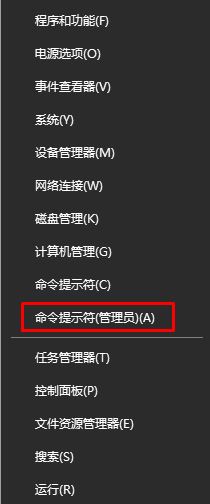
2、在彈出的命令提示符窗口中輸入:powercfg /h on 按下回車鍵;
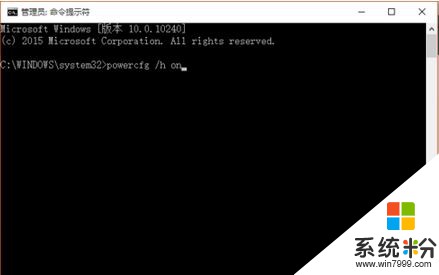
3、依舊在開始菜單上單擊鼠標右鍵,選擇【電源選項】;
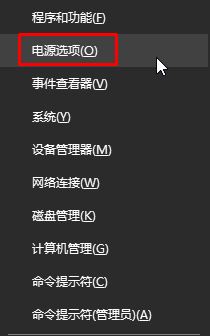
4、在左側點擊“選擇電源按鈕的功能”;
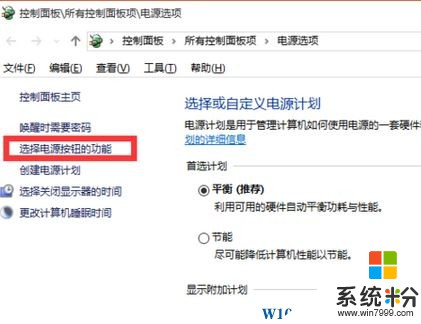
5、點擊頂部的點擊“更改當前不可用的設置”藍色字樣;
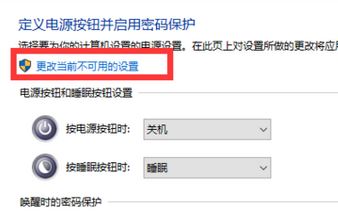
6、勾選“休眠”功能,點“保存修改”即可。
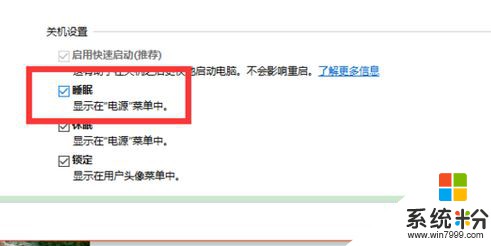
以上就是Win10開啟休眠模式的方法!